안녕하세요.
애플 아이튠즈 무료 다운로드에 대해서 알아보도록 하겠습니다.

아이튠즈 프로그램은 애플 아이폰을 이용하시는 분들에게 음악 및 팟캐스트 등 예전과 방식으로 즐길 수 있다고 합니다.
그래서 애플 아이튠즈 프로그램은 아이폰, 아이패드 등 애플 제품을 이용하시는 분들에게는 꼭 필요한 프로그램입니다.
아이튠즈 프로그램은 Window 10, Mac OS에서 다운로드가 가능해 무료로 이용하실 수 있습니다.
아이폰, 아이팟 등 음악을 넣기 위해 아이튠즈를 사용하시는 분들이 계실 것이며, 아이튠즈를 이용해 아이폰의 동기화를 할 수 있습니다.
애플 아이튠즈 무료 다운로드 방법 및 설치
애플 아이튠즈 무료 다운로드 방법은 다음과 같습니다.
1. 먼저 검색어 창에 애플 아이튠즈 다운로드를 검색해줍니다.

애플 아이튠즈 공식홈페이지는 Apple(애플) 엔터테인먼트 소프트웨어, iTunes 개요, 다운로드 제공됩니다.
애플 아이튠즈 프로그램은 애플 아이튠즈 홈페이지에서 무료 다운로드가 가능합니다.
 |
 |
애플 아이튠즈 홈페이지에 접속을 해줍니다.
Windows용 iTunes 아래의 Get it from Microsotf를 클릭하시면 마이크로소프트 Store의 Windows앱으로 넘어가기 때문에 스크롤을 내려 아래로 내려가 줍니다.
다른 버전을 찾고 있다면? macOS버전과 Windows버전이 있습니다. PC 컴퓨터 아이튠즈 프로그램이 필요로 해 'Windows >' 클릭해줍니다.
 |
 |
Windows용 최신 버전 아이튠즈 다운로드를 하실 수 있습니다.
아래의 파란색 버튼 '지금 Windows용 iTunes(64비트) 다운로드하기'를 클릭해 줍니다.
 |
 |
iTunes64Setup.exe 설치 파일을 '파일 열기'를 클릭하여 애플 아이튠즈 프로그램을 설치 시작하겠습니다.
애플 아이튠즈 프로그램 다운로드는 쉽고, 간단한 설치가 가능합니다.
 |
 |
아이튠즈 파일을 실행하시겠습니까? 실행을 클릭해줍니다.
아이튠즈 설치창이 나오며, 설치를 시작하려면 다음을 클릭하여 설치를 진행하도록 하겠습니다.
 |
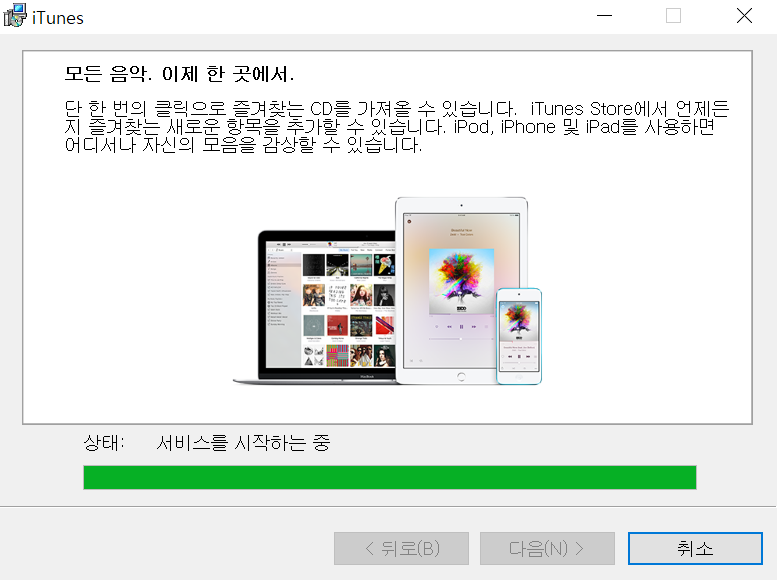 |
아이튠즈 설치 옵션을 확인해보시고 체크는 선택사항이니 저는 모두다 체크를 하여 '설치'를 클릭해 다운로드를 진행하겠습니다.
아이튠즈 설치가 진행되고 있으며, 다운로드가 완료할 때까지 기다려 주시면 됩니다.
 |
 |
아이튠즈 프로그램을 설치 완료하였습니다.
완료를 클릭하면, 아이튠즈 소프트웨어 사용권계약창이 나오며, 동의를 클릭하여 진행하겠습니다.
 |
 |
PC(컴퓨터) Windows 애플 아이튠즈 프로그램을 실행시켜 보겠습니다.
애플 아이튠즈 다운로드 파일을 실행시키고 순서에 맞게 설치를 진행을 해 주시면 쉽고 간단하게 다운로드를 하실 수 있습니다.
위의 방법 보다 더 간단하게 설치를 하는 방법으로는 Windows에 있는 Microsoft Store에 들어가서 'iTunes'를 검색해줍니다.
 |
 |
Microsoft Store를 통해서 iTunes 프로그램 다운로드를 하실 수 있습니다.
아이튠즈(iTunes) 기능
 |
 |
애플 아이튠즈 프로그램을 통해서 아이폰을 PC와 연결시켜서 음악이나 동영상 등 미디어 파일을 동기화 하실 수 있습니다.
동기화를 하는 방법은 파일을 드래그 앤 드롭으로 보관함에 담은 후 동기화 버튼을 눌러 동기화를 하실 수 있습니다.
애플 아이튠즈를 통해서 아이폰에 있는 소중한 데이터를 백업이나 복구를 할 수 있습니다.
아이튠즈 프로그램은 음악이나 동영상, TV 프로그램 등을 즐길 수 있으며, 아이폰과 PC를 연결하기 쉽게 구성할 수 있습니다. 아이튠즈를 이용해 동영상을 대여하거나 구입하고 좋아하는 TV 프로그램을 다운로드할 수도 있습니다.
이상 애플 아이튠즈 무료 다운로드에 대해서 알아보았습니다.
감사합니다.
'PC 무료 프로그램 다운로드' 카테고리의 다른 글
| 폴라리스 오피스 무료 다운로드 방법 및 설치 (0) | 2022.05.07 |
|---|---|
| 곰믹스 무료 다운로드 방법 및 설치 (0) | 2022.05.06 |
| 칼무리 무료 다운로드 방법 및 설치 (0) | 2022.05.04 |
| 알캡쳐 무료 다운로드 방법 및 설치 (0) | 2022.05.03 |
| 어도비 일러스트 프로그램 무료 다운로드 방법 및 설치 (0) | 2022.05.02 |



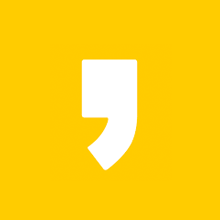




최근댓글